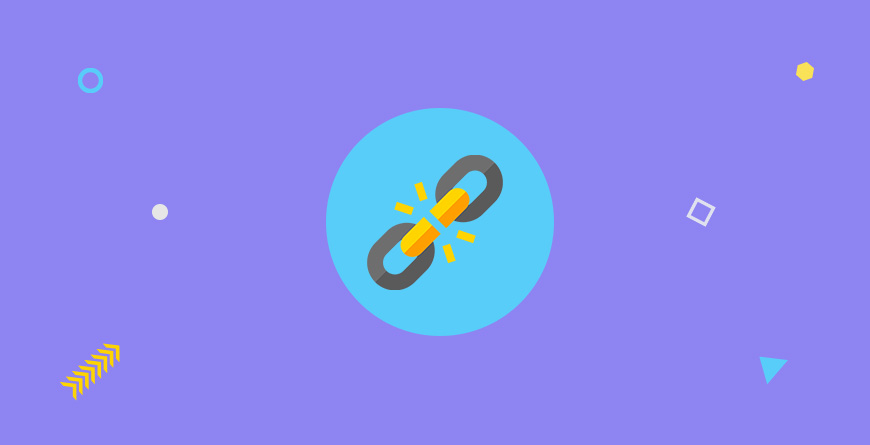Niedziałające linki są zmorą każdego administratora stron. Również tych opartych na WordPress. Im dłużej Twoja strona istnieje w sieci, tym większa szansa, że niektóre linki (szczególnie do serwisów zewnętrznych) przestały działać. Szkodzi Ci to przynajmniej w dwóch aspektach: niszczy SEO oraz zniechęca użytkowników. Kliknięcie w niedziałający link nie tylko frustruje użytkownika i zniechęca do dalszego klikania w odnośniki. Niedziałające linki są też sygnałem dla wyszukiwarek, że Twoja strona jest niezadbana i odsyła użytkowników do nieistniejących źródeł. W efekcie czego wyszukiwarki mogą uznać, że nie warto promować Twojej strony na wysokich pozycjach. Spadniesz w rankingach a ruch na witrynie znacznie się zmniejszy. Dziś pokażę Tobie jak znaleźć i usunąć niedziałające linki w WordPress.
Przyczyna problemu
Najczęstszą przyczyną niedziałających linków jest sytuacja, gdy linkowana strona przestała istnieć. Jej autor zamknął serwis lub przebudował strukturę linków. Niestety nie masz na to wpływu i jedyne co możesz w takiej sytuacji zrobić to usunąć niedziałający link lub zamienić na inny. Ale jak w ogóle dowiedzieć się, że któreś linki na Twojej stronie nie działają i szkodzą ciężko wypracowanej optymalizacji SEO?
Jak znaleźć i usunąć niedziałające linki
Cóż, na szczęście w Internecie jest całkiem sporo darmowych narzędzi które mogą Ci pomóc w tym zadaniu. W niniejszym artykule przedstawię Tobie trzy najważniejsze i najpewniejsze. Pierwszym będzie darmowe narzędzie Search Console od Google, drugim zewnętrzny serwis skanujący linki na wybranej witrynie a trzecim darmowa wtyczka do WordPress. Zaczynamy!
1) Google Search Console
Jeśli korzystasz z narzędzi Google to zapewne znasz usługę Search Console (dawniej Webmaster Tools). Poza podstawowymi informacjami o ilości kliknięć i odwiedzin Twojej strony oraz błędów i problemów z jej indeksowaniem, znajdziesz tam również informacje o niedziałających linkach.

Wystarczy, że po zalogowaniu się do usługi i wybraniu podłączonej wcześniej witryny, przejdziesz do zakładki „Stan” w sekcji Indeks. Na wyświetlonym wykresie zobaczysz cztery zakładki, które możesz swobodnie zaznaczać i odznaczać. Są to strony z błędami, prawidłowe z ostrzeżeniami, prawidłowe i wykluczone. Jeśli wszystko będzie w porządku, w części z błędami nie powinieneś widzieć żadnych błędów.
Narzędzie Google ma jednak w tym zakresie jeden minus. Sprawdza tylko linki wewnętrzne na Twojej stronie, czyli takie które linkują do innych podstron wewnątrz Twojego serwisu. Nie pokaże Ci niedziałających linków do stron zewnętrznych. Potrzebujesz zatem kolejnego narzędzia.
2) Skaner linków online
Drugim bardzo przydatnym rodzajem narzędzi do sprawdzania niedziałających linków są wszelakie skanery online. Są o tyle wygodne, że po wejściu na ich stronę, wystarczy że wpiszesz adres URL witryny którą chcesz sprawdzić i poczekasz na wyniki skanowania. Moim ulubionym darmowym serwisem jest Dr. Link Check, ale podobnych narzędzi jest całkiem sporo.
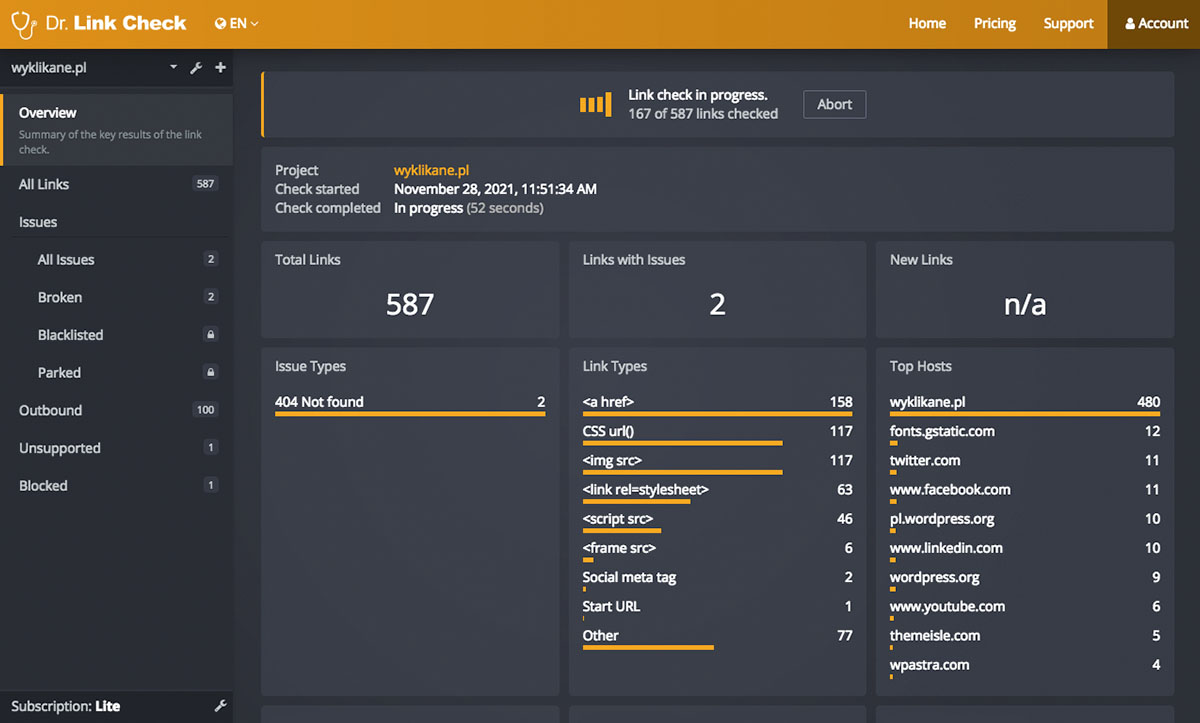
Samo skanowanie trwa kilka minut. Warto uzbroić się w cierpliwość. Zobaczysz na bieżąco liczbę zeskanowanych linków, listę problemów oraz listę działających linków. Po zakończeniu skanowania w kolumnie „Links with Issues” zobaczysz liczbę błędnych linków. Przejdziesz tam również z zakładki menu po lewej stronie: „Issues -> Broken”.
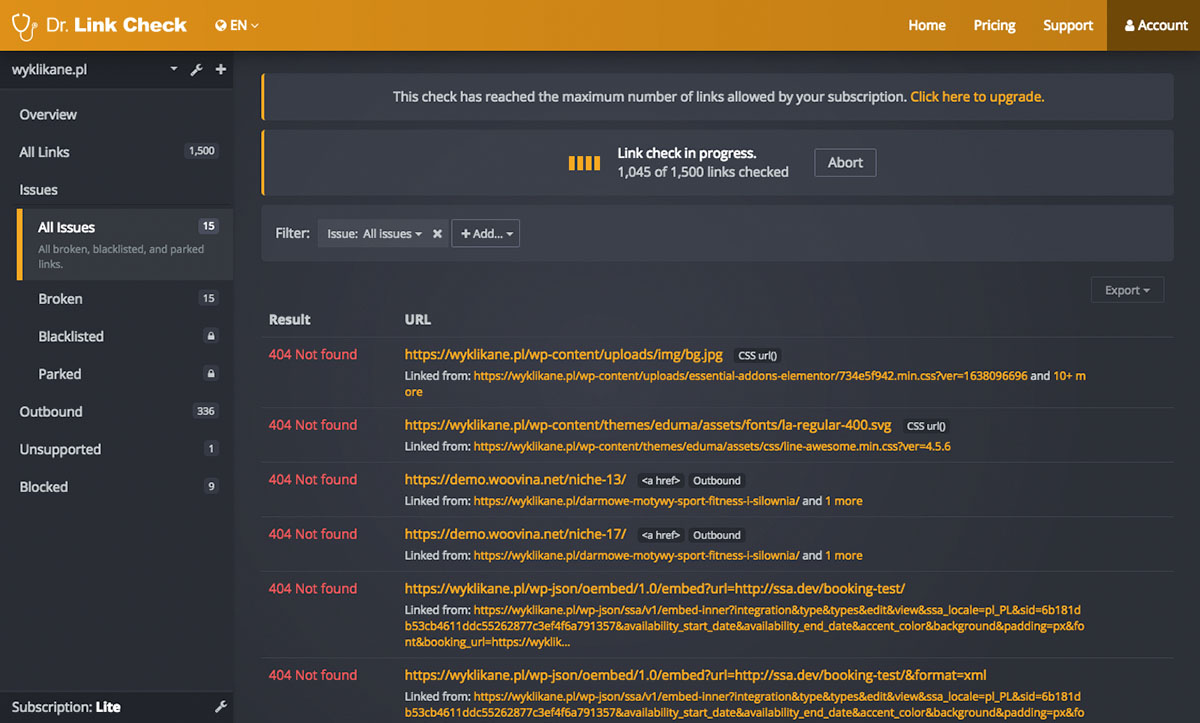
Kliknij w liczbę odpowiadającą liczbie błędów i przejdź do nowej podstrony ze szczegółową listą linków wraz z opisem problemów. Wszystkie linki oznaczone na czerwono kodem „404 Not Found” powinny natychmiastowo zwrócić Twoją uwagę. Każdy z linków posiada jeszcze przycisk „Details”, pod którym kryją się jeszcze bardziej szczegółowe informacje o problemie z linkiem.
W wersji darmowej serwisu skanowanie dostępne jest dla pierwszych 1500 linków na stronie. Jeśli Twoja strona posiada ich więcej, konieczne będzie wykupienie wyższego planu. Uważam jednak, że darmowy pakiet podstawowy w zupełności wystarcza do większości zastosowań.
3) Wtyczka WordPress Broken Link Checker
Na zakończenie dzisiejszej listy narzędzi chciałbym opisać jeszcze jedno rozwiązanie zintegrowane z WordPress jako wtyczka. Broken Link Checker, bo o nim mowa, skanuje zarówno linki wewnętrzne jak i linki wychodzące. O problemach poinformuje Cię stosownym komunikatem po zalogowaniu się do strony lub poprzez e-mail.
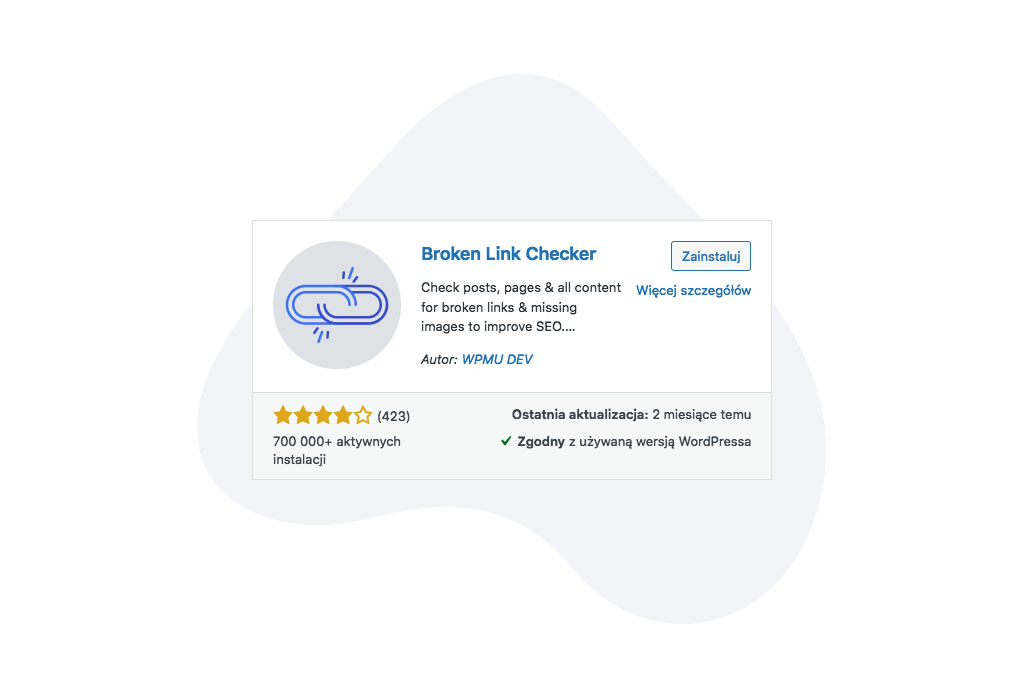
Po zainstalowaniu i włączeniu wtyczki, zacznie ona automatycznie skanować Twoją stronę. Gdy tylko skończy i znajdzie niedziałające linki – otrzymasz powiadomienie e-mail zgodnie z ustawieniami wtyczki.
W ustawieniach wtyczki możesz samodzielnie ustalić jak często ma ona skanować Twoją stronę. Pamiętaj, że jest to proces obciążający Twój serwer, więc nie warto wykonywać go zbyt często. Ja z domyślnych 72 godzin ustawiłem 168, czyli 7 dni.
Wtyczka jest dobrze przetłumaczona na język polski, więc dokładne opisywanie wszystkich ustawień ogólnych wtyczki mija się moim zdaniem z celem. Wszystkie opisy są według mnie bardzo jasne.

Warto jednak zwrócić uwagę na zakładkę ustawień „Szukasz linków w” i weryfikację czy oprócz stron i wpisów opublikowanych, wtyczka ma szukać złych linków również w tych prywatnych, zaplanowanych, szkicach i oczekujących na przegląd. To samo tyczy się zakładki „Które linki sprawdzać”. Domyślne ustawienia wydają się w porządku, ale zwróć uwagę na sprytną opcję wykluczenia jakichś linków.
Po zakończonym skanowaniu, wszystkie niedziałające linki znajdziesz w zakładce WordPress „Narzędzia -> Niedziałające Linki”.
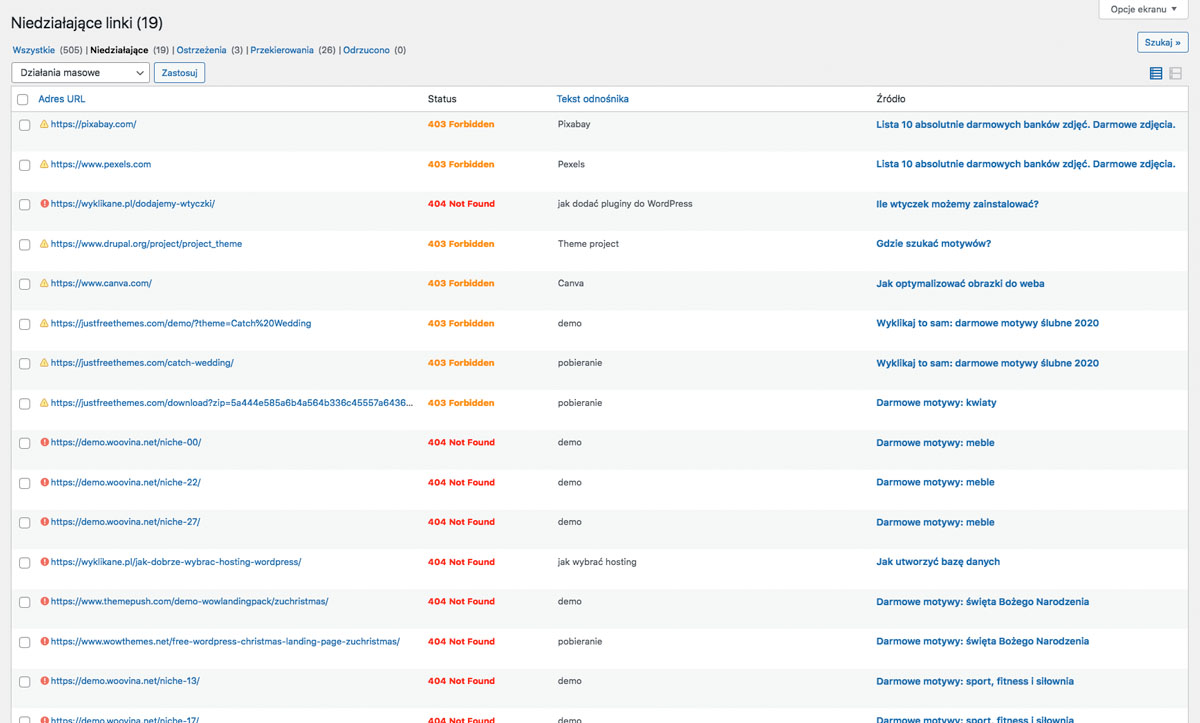
Na otrzymanej liście znajdziesz wszystkie linki posortowane wg ich statusów: niedziałające, ostrzeżenia, przekierowania i odrzucone. Widzisz dokładnie który link nie działa, dlaczego i na jakiej stronie jest zamieszczony. Wystarczy wejść do strony lub wpisu i poprawić link. Prawda, że proste?
Zalecane rozwiązanie
Wtyczka jest prosta, funkcjonalna i całkowicie darmowa. Pomimo, że skanowanie trwa sporo czasu i obciąża serwer, to jest jednak bardzo wygodna a funkcja okresowego sprawdzania powoduje, że możesz całkowicie zapomnieć o regularnym skanowaniu. Pomoże Ci znaleźć i usunąć niedziałające linki w całej Twojej stronie. Będziesz musiał jedynie interweniować w przypadku, gdy zajdzie jakiś problem. Bardzo wygodne!
Masz jakieś pytania lub przemyślenia? Napisz w komentarzu! Do zobaczenia w kolejnym wpisie 🙂